구글은 전 세계에서 가장 많이 사용되는 검색 엔진이자, 다양한 서비스를 제공하는 플랫폼입니다. 하지만 매번 브라우저를 열고 주소를 입력하는 번거로움 없이, 한 번의 설정으로 구글에 바로 접근할 수 있다면 얼마나 편리할까요? 이번 가이드에서는 구글 바로가기를 설정하고, 이를 통해 생산성을 극대화하는 방법을 자세히 설명드리겠습니다.
▼시간이 없다면 아래 '바로가기'를 이용하세요.▼
구글 바로가기: 완벽 가이드
"매번 주소창에 'www.google.com'을 입력하는 것이 번거롭게 느껴지시나요? 인터넷을 시작할 때마다 원하는 정보를 빠르게 찾고 싶으신가요?" 인터넷 사용은 일상이 되었지만, 원하는 정보를 찾기 위해 매번 주소를 입력하는 것은 번거롭게 느껴질 수 있습니다.
저도 예전에 인터넷을 사용할 때마다 주소창에 'www.google.com'을 입력하는 것이 귀찮았습니다. 매번 같은 주소를 입력하는 것이 시간을 낭비하는 것처럼 느껴졌죠. 하지만 구글 바로가기를 설정하면서 이러한 불편함을 해결할 수 있었습니다.
구글 바로가기를 설정하면 한 번에 구글 검색창에 바로 접속할 수 있습니다. 또한, 구글의 다양한 서비스를 바로 이용할 수 있어 편리합니다.
지금 바로 구글 바로가기를 설정하고, 빠르고 편리한 인터넷 환경을 경험해 보세요. 구글이 당신의 정보 탐색을 더욱 효율적으로 만들어 줄 것입니다.
구글 바로가기 설정은 간단하게 완료할 수 있습니다. 지금 바로 설정하고, 편리한 웹 환경을 경험해 보세요.
지금 바로 아래 바로가기를 통해 구글 바로가기 설정을 해보세요. 더 이상 주소 입력 때문에 시간을 낭비하지 마세요. 구글이 당신의 정보 탐색을 책임질 것입니다.
지금 아니면 또 언제? 미루지 마시고, 바로 방문해 보세요!
구글 바로가기란 무엇인가?
구글 바로가기의 정의
구글 바로가기는 데스크톱, 모바일, 또는 브라우저에서 단 한 번의 설정으로 구글 홈페이지나 특정 구글 서비스(예: Gmail, Google Drive)에 빠르게 접근할 수 있는 주소 또는 아이콘입니다. 이는 시간을 절약하고 작업 흐름을 간소화하는 데 큰 도움이 됩니다.
왜 구글 바로가기가 필요한가?
- 시간 절약: 매번 브라우저를 열고 주소를 입력할 필요 없이 한 번의 설정으로 접근 가능.
- 작업 효율성 향상: 자주 사용하는 구글 서비스에 즉시 접근하여 업무 흐름을 유지.
- 사용자 경험 개선: 간단한 설정으로 디지털 라이프를 더 편리하게 만듭니다.
구글 바로가기 설정 방법
구글 바로가기를 설정하는 방법은 사용하는 기기와 브라우저에 따라 다릅니다. 아래에서는 데스크톱과 모바일에서 각각의 설정 방법을 소개합니다.
1. 데스크톱에서 구글 바로가기 만들기
1-1. 바탕화면에 바로가기 아이콘 생성
- 브라우저(Chrome, Edge 등)를 열고 www.google.com으로 이동합니다.
- 브라우저 주소창 왼쪽에 있는 자물쇠 아이콘을 누른 채로 바탕화면으로 드래그합니다.
- 바탕화면에 구글 바로가기 아이콘이 생성됩니다.
1-2. 작업 표시줄에 고정하기
- 바탕화면의 구글 바로가기 아이콘을 마우스 오른쪽을 누릅니다.
- "작업 표시줄에 고정"을 선택합니다.
- 이제 작업 표시줄에서 한 번에 구글로 접근할 수 있습니다.
1-3. 키보드 단축키 설정
- 바탕화면의 바로가기 아이콘을 마우스 오른쪽을 누르고 "속성"을 선택합니다.
- "바로 가기 키" 항목에 원하는 단축키 조합(예: Ctrl + Alt + G)을 입력합니다.
- "적용" 후 "확인"을 눌러 저장합니다.
2. 모바일에서 구글 바로가기 만들기
2-1. 안드로이드
- Chrome 브라우저에서 www.google.com을 엽니다.
- 화면 오른쪽 상단의 점 세 개 메뉴를 누르고 "홈 화면에 추가"를 선택합니다.
- 이름을 지정한 후 추가를 누르면 홈 화면에 아이콘이 생성됩니다.
2-2. iOS (아이폰)
- Safari 브라우저에서 www.google.com을 엽니다.
- 하단의 공유(네모와 화살표 아이콘)를 누릅니다.
- "홈 화면에 추가"를 선택한 후 이름을 입력하고 추가를 누릅니다.
구글플레이가 필요하신 분들은 아래 바로가기를 통해, 지금 바로 방문해 보세요!
구글 바로가기를 활용한 생산성 향상
구글 바로가기는 단순히 시간을 절약해주는 도구일 뿐 아니라, 다양한 방식으로 생산성을 높이는 데 기여할 수 있습니다.
1. 자주 사용하는 서비스와 결합하기
1-1. Gmail 바로가기
Gmail 계정을 자주 사용하는 경우, Gmail 페이지를 바로가기로 설정하면 이메일 확인과 발송이 훨씬 간편해집니다.
1-2. Google Drive 바로가기
Google Drive는 파일 저장 및 공유를 위한 필수 도구입니다. 작업 중 필요한 파일에 빠르게 접근하려면 Drive 페이지를 바로가기로 만들어보세요.
1-3. Google Calendar 바로가기
일정을 효율적으로 관리하려면 Google Calendar를 홈 화면이나 작업 표시줄에 추가해두는 것이 좋습니다.
2. 브라우저 확장 프로그램 활용
브라우저 확장 프로그램은 구글 서비스를 더욱 쉽게 사용할 수 있도록 도와줍니다.
2-1. Chrome 확장 프로그램 설치
- Chrome 웹 스토어로 이동합니다.
- "Google Services" 또는 원하는 구글 서비스 관련 확장 프로그램을 검색합니다.
- 설치 후 브라우저 상단 툴바에서 아이콘을 눌러 빠르게 접근할 수 있습니다.
2-2. 확장 프로그램 추천
- Google Keep: 메모와 할 일을 관리하는 데 유용.
- Google Translate: 웹 페이지 번역 및 텍스트 번역 지원.
- Google Tasks: 작업 목록 관리 및 일정 추적 가능.
구글 바로가기 설정 시 발생할 수 있는 문제와 해결 방법
1. 일반적인 문제와 해결책
1-1. 아이콘이 작동하지 않을 때
문제: 생성된 바로가기 아이콘이 작동하지 않거나 주소가 깨졌습니다.
해결책:
- 아이콘을 삭제하고 새로 생성합니다.
- 브라우저 캐시 및 쿠키를 삭제한 후 다시 시도합니다.
1-2. 모바일에서 작동하지 않을 때
문제: 홈 화면에 추가된 아이콘이 제대로 열리지 않습니다.
해결책:
- 브라우저 앱 데이터를 초기화합니다.
- 최신 버전의 브라우저로 업데이트 후 다시 시도합니다.
구글 바로가기, 더 스마트하게 사용하는 방법
구글 홈페이지를 더욱 스마트하게 사용하기 위한 몇 가지 팁을 알려드릴게요.
- 검색 연산자 활용: 검색 연산자를 활용하여 더욱 정확한 검색 결과를 얻을 수 있습니다.
- 구글 계정 활용: 구글 계정을 활용하여 다양한 구글 서비스를 편리하게 이용할 수 있습니다.
- 맞춤 설정: 구글 홈페이지를 개인 취향에 맞게 맞춤 설정하여 편리하게 이용할 수 있습니다.
구글 바로가기, 안전하게 사용하는 방법
구글 홈페이지를 안전하게 사용하기 위해서는 다음과 같은 사항에 주의해야 합니다.
- 개인 정보 보호: 개인 정보를 함부로 공개하지 않도록 주의합니다.
- 안전한 검색: 유해하거나 불법적인 콘텐츠는 검색하지 않도록 주의합니다.
- 의심스러운 주소 주의: 의심스러운 주소는 누르지 않도록 주의합니다.
결론: 구글 바로가기로 디지털 라이프를 더 스마트하게
구글 바로가기는 단순하지만 강력한 도구입니다. 이를 통해 시간을 절약하고 업무 효율성을 높이며 디지털 라이프를 더욱 스마트하게 만들 수 있습니다. 이제 여러분도 이 가이드를 참고하여 자신만의 구글 바로가기를 만들어보세요! 더욱 발전된 구글과 함께 여러분의 하루가 더 편리하고 생산적으로 변화되길 바랍니다.
FAQ (자주묻는질문)
구글 바로가기를 여러 개 만들 수 있나요?
네, 가능합니다! Gmail, Google Drive, Google Calendar 등 각 서비스별로 별도의 바로가기를 만들 수 있습니다.
구글 홈페이지에서 이미지 검색은 어떻게 하나요?
구글 홈페이지 상단의 '이미지' 메뉴를 누르거나 이미지 URL을 검색창에 입력하여 검색할 수 있습니다.
구글 홈페이지에서 뉴스 맞춤 설정은 어떻게 하나요?
구글 뉴스 설정에서 관심 있는 주제를 선택하여 맞춤 뉴스를 확인할 수 있습니다.
함께 보면 좋은 글
구글플레이스토어 앱 설치 바로가기
구글플레이스토어는 안드로이드 기기 사용자들에게 필수적인 플랫폼으로, 앱, 게임, 영화, 책 등 다양한 콘텐츠를 제공합니다. 하지만 앱 설치 과정에서 문제가 발생하거나 궁금한 점이 생길 수
graven2.plug-korang.com
구글플레이 고객센터 바로가기
구글플레이는 수많은 앱과 게임, 영화, 도서 등을 제공하는 디지털 콘텐츠 플랫폼입니다. 하지만 때로는 결제 문제, 앱 오류, 계정 문제 등 다양한 문제로 인해 고객센터에 문의해야 할 경우가
graven2.plug-korang.com
구글 번역기 바로가기
글로벌 시대, 언어는 더 이상 장벽이 아닙니다. 구글 번역기는 전 세계 수많은 언어를 쉽고 빠르게 번역해주는 강력한 도구입니다. 복잡한 문장도, 생소한 단어도 문제없이 해결해 주죠. 하지만
graven2.plug-korang.com
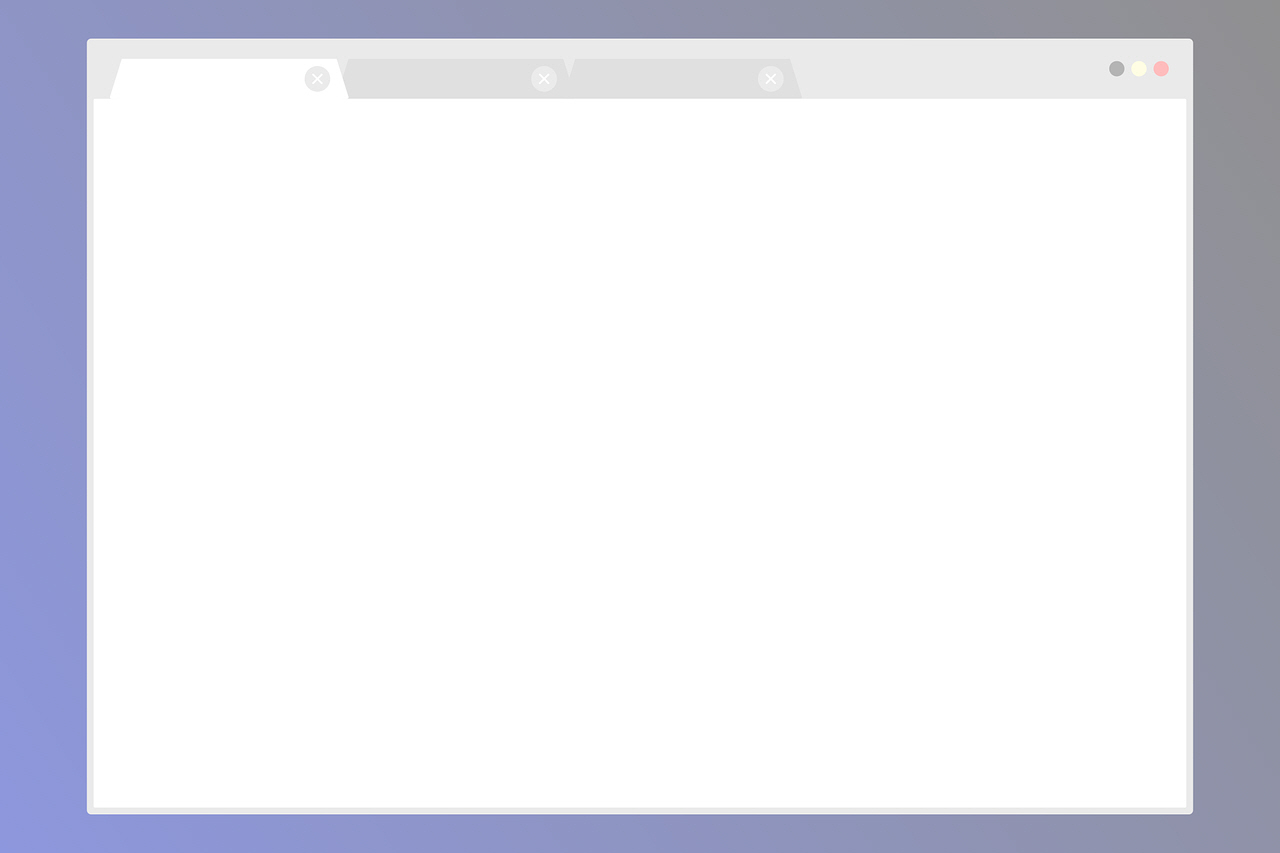
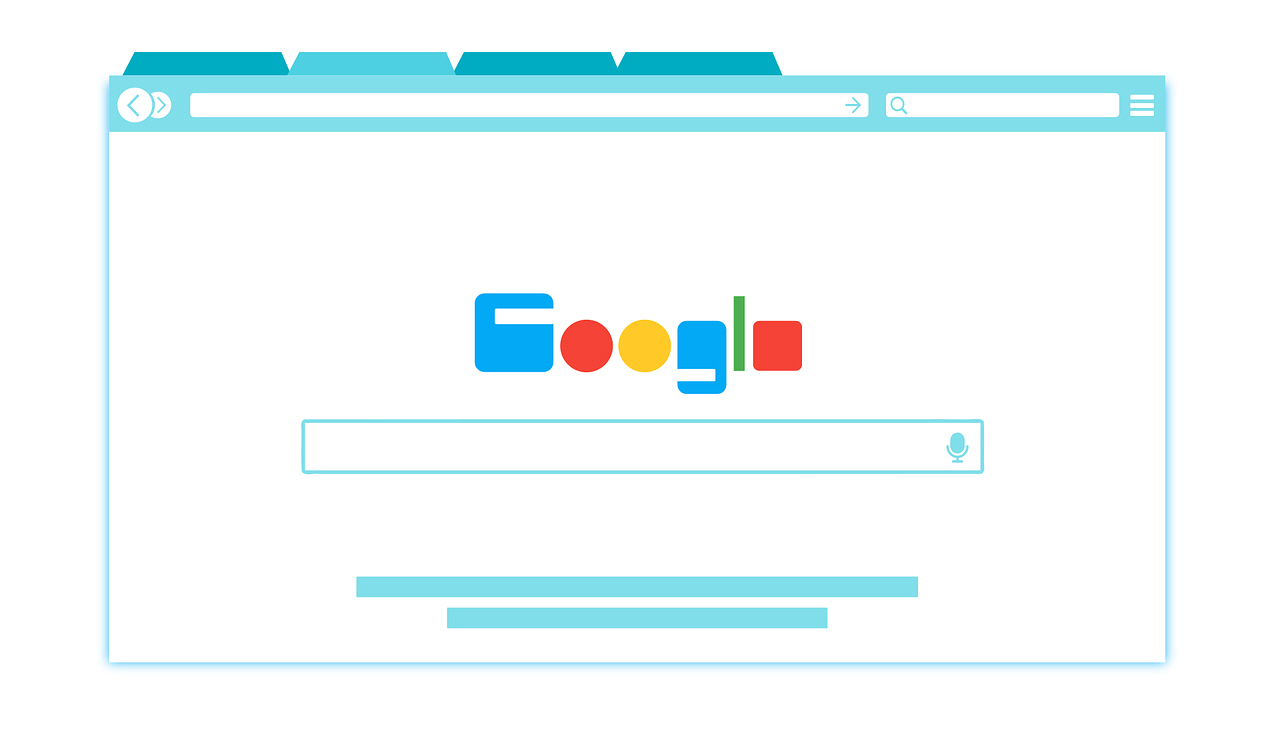




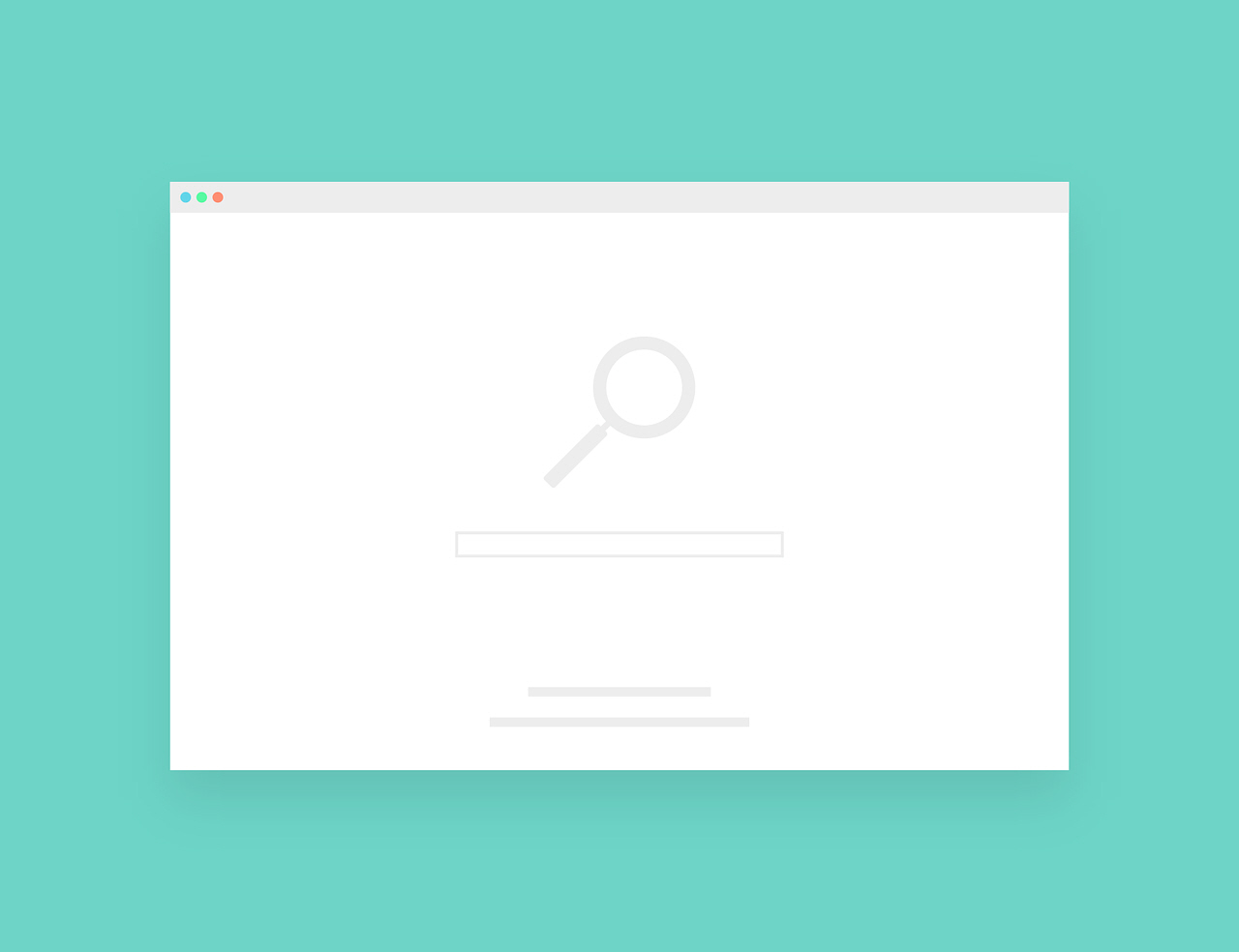





'IT 인터넷' 카테고리의 다른 글
| 구글플레이스토어 앱 설치 바로가기 (0) | 2025.03.28 |
|---|---|
| 구글 플레이 스토어 고객센터 바로가기 (0) | 2025.03.27 |
| Google 번역기 바로가기 (0) | 2025.03.26 |
| 구글어스 한글판 무료 다운로드 (0) | 2025.03.25 |
| 구글플레이스토어 설치 바로가기 (0) | 2025.03.24 |
| 구글플레이 고객센터 바로가기 (0) | 2025.03.21 |
| 구글 번역기 바로가기 (0) | 2025.03.20 |
| 구글 드라이브 사용방법 (0) | 2025.03.19 |
